Instagram este un centru captivant pentru partajarea și descoperirea conținutului vizual. Indiferent dacă doriți să păstrați amintirile personale, să vă inspirați din postările altora sau să treceți la o nouă identitate online, a ști cum să păstrați aceste imagini este o abilitate valoroasă. Acest ghid dezvăluie metode eficiente pentru descărcarea, salvarea și partajarea fotografiilor Instagram, asigurându-vă că puteți surprinde esența acestei platforme în continuă evoluție. Indiferent dacă sunteți un entuziast, un explorator sau doriți să vă luați rămas bun, aceste tehnici vă permit să navigați prin imaginile Instagram cu ușurință și încredere.
Metoda 1: Salvați-vă creațiile prin descărcarea fotografiilor Instagram
Instagram oferă o metodă perfectă de a păstra fotografiile pe care le-ați capturat, filtrat și îmbunătățit în aplicație, stocându-le chiar în colecția de fotografii a telefonului dvs. Dincolo de această comoditate, Instagram oferă chiar și câteva beneficii suplimentare, permițându-vă să descărcați cu ușurință postările, aprecierile și alte grupuri de date specifice.
Urmați acești pași simpli pentru a accesa descărcarea Insta pic:
Pasul 1: Deschideți aplicația și navigați la profilul dvs.
Pasul 2: Atinge pictograma Meniu situată în colțul din dreapta sus, apoi selectează „Activitatea ta”.
Pasul 3: Derulați în jos și găsiți Descărcați informațiile dvs., apoi alegeți Solicitați o descărcare.
Pasul 4: Decideți dacă doriți o copie completă a datelor dvs. sau o abordare mai selectivă. Optați pentru Selectați tipuri de informații dacă aveți nevoie doar de fotografii. Pentru descărcări selective, vi se va solicita să confirmați tipurile de date preferate pe pagina următoare.
Pasul 5: Pagina următoare afișează setările de descărcare. Similar cu metoda PC menționată mai devreme, alegeți fie HTML, fie JSON și ajustați calitatea media și intervalul de date după cum doriți. După ce ați configurat setările, atingeți Trimiteți cererea.
Pasul 6: Instagram va iniția pregătirea datelor pentru descărcare și vă va anunța când este gata.
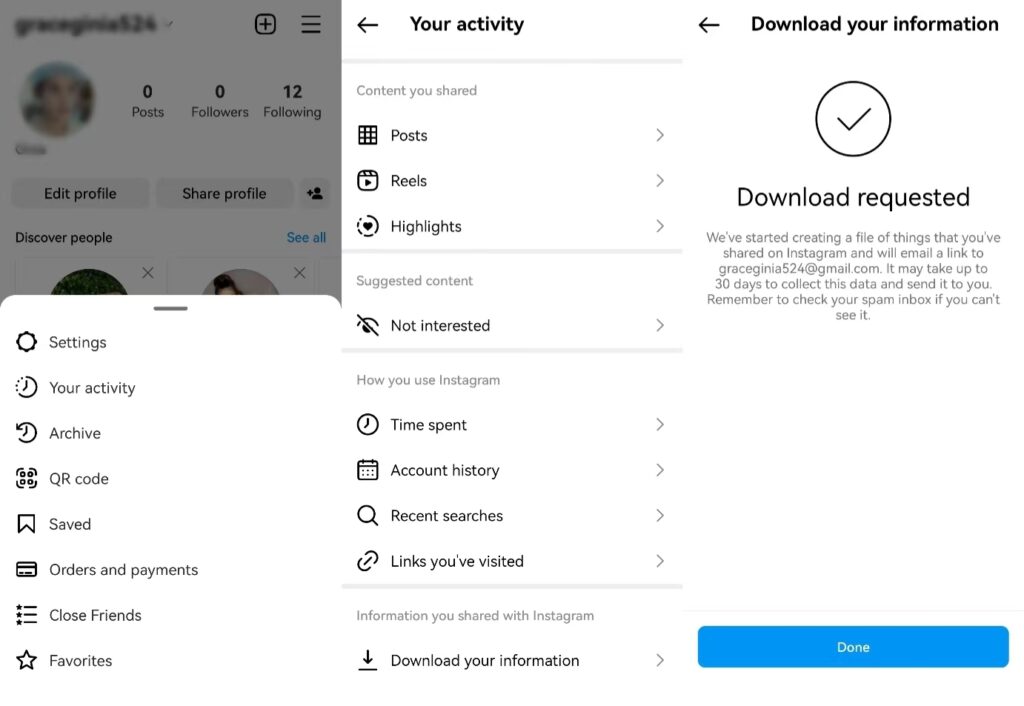
Metoda 2: Deblocați instrumente terțe pentru descărcarea imaginilor Instagram
Când Instagram în sine nu oferă o opțiune de descărcare directă, nu vă îngrijorați - există soluții. iGram se remarcă ca un program de descărcare a fotografiilor IG și cea mai bună parte? Nu necesită niciun software suplimentar, ceea ce îl face o opțiune de încredere. Indiferent dacă sunteți pe un computer desktop sau pe un dispozitiv mobil, Instagram Video Downloader vă acoperă. Iată ghidul pas cu pas:
Pentru desktop:
Pasul 1: Copiați linkul pentru imaginea Instagram
Alegeți fotografiile, videoclipurile și poveștile Instagram pe care doriți să le descărcați și faceți clic pe opțiunea Copiere link.

Pasul 2: Lipiți linkul pentru imaginea Instagram
Lipiți linkul în Instagram Video Downloader și alegeți formatul de ieșire al videoclipului pe care doriți să îl descărcați.

Pasul 3: Descărcați fotografii Instagram
Faceți clic pe butonul „Descărcați”, iar Instagram Video Downloader va finaliza descărcarea imaginii Instagram.

Pentru mobil:
Pasul 1 : Deschideți pur și simplu iGram Instagram Video Downloader pe orice browser de pe mobilul dvs. Android.

Pasul 2 : Deschideți Instagram, găsiți fotografia pe care doriți să o salvați, atingeți cele trei puncte din colțul din dreapta sus al postării, selectați „Copiați linkul” și voilà!

Pasul 3 : Deschideți din nou iGram și inserați linkul în câmpul desemnat. Cu doar câteva atingeri, acea imagine va fi salvată direct în spațiul de stocare al dispozitivului dvs. Nici utilizatorii de iPhone nu trebuie să se simtă excluși!

Cu iGram în arsenalul tău, poți descărca rapid și convenabil fotografii Instagram, indiferent dacă folosești un desktop sau un dispozitiv mobil. Spune-ți la revedere de la necaz și salut descărcarea ușoară.
Metoda 3: Descărcați imaginea Instagram cu browserul desktop
Instagram, ținând cont de problemele legate de drepturile de autor, nu permite descărcări directe de fotografii de la alți utilizatori pe browsere desktop obișnuite sau dispozitive mobile. Dar ghicește ce? Există o soluție inteligentă care vă permite să realizați acest lucru pe desktop, astfel încât să puteți descărca o imagine IG cu succes. Iată cum:
Pasul 1: Deschide orice imagine Instagram într-o filă nouă de browser. (Notă: dacă încercați acest lucru fără a fi conectat la contul dvs. de Instagram, faceți clic dreapta pe imagine și selectați „Copiați adresa linkului”).
Pasul 2: Plasați cursorul în apropierea imaginii și faceți clic dreapta pe mouse sau pe intrare echivalentă. Va apărea un meniu. Alegeți „Vedeți sursa paginii”. Această acțiune va afișa codul sursă a paginii într-o filă separată.
Pasul 3: Derulați prin cod sau utilizați instrumentul „Găsiți” al browserului până când găsiți primul link .jpg.
Pasul 4: Copiați textul URL între ghilimele. Lipiți-l într-o altă filă nouă de browser.
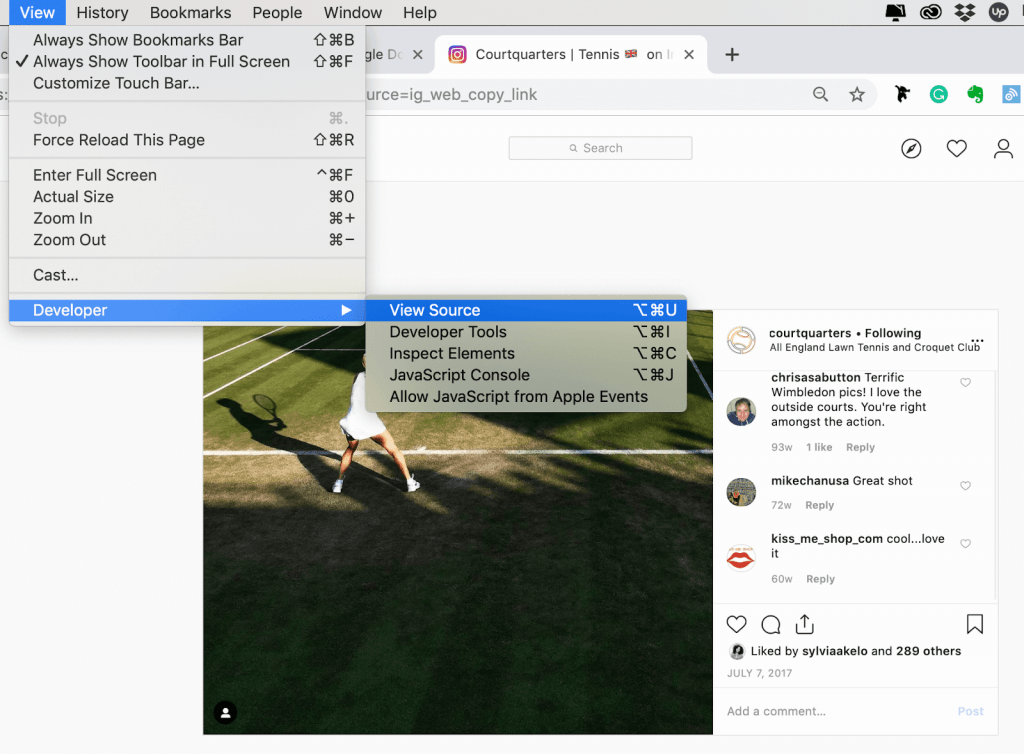
Odată ce imaginea se încarcă, puteți să faceți clic dreapta și să o descărcați pe computer ca orice fotografie obișnuită de pe internet.
Metoda 4: Utilizați capturi de ecran pentru descărcarea de imagini Instagram
Vom spune clar – există o metodă pentru descărcarea fotografiilor Instagram HD și implică o captură de ecran de încredere. Orice conținut Instagram, fie că este în feed sau în povești, poate fi captat de ecran, făcând din aceasta tehnica de bază pentru a captura imaginile pe care doriți să le partajați în afara aplicației. Iată cum funcționează:
Pasul 1: Găsiți fotografia sau Povestea pe care doriți să o capturați și faceți o captură de ecran. Modul exact de a face o captură de ecran variază ușor pentru diferite modele de telefon, dar pentru majoritatea telefoanelor, este o combinație a tastelor de pornire și de reducere a volumului.
Pasul 2: Pentru Povești, s-ar putea să fie nevoie să stăpâniți puțin gimnastică cu degetele - țineți apăsat ecranul pentru a preveni dispariția poveștii în timp ce apăsați tastele capturii de ecran. Puțină practică merge mult.
Pasul 3: Odată ce ați făcut captura de ecran, puteți apăsa adesea pe previzualizare pentru a o edita sau pentru a o accesa în galeria dvs. mai târziu. În Google Foto, accesați Bibliotecă > Capturi de ecran pentru a le găsi.
Cu acest ghid concis, sunteți echipat nu numai pentru a salva fotografiile Instagram, ci și pentru a stoca conținut de la prietenii și conturile pe care le urmăriți. Indiferent dacă colectați rețete, marcați citate inspiraționale sau ghiduri de activism, creați panouri de dispoziție pentru proiecte sau pur și simplu păstrați imagini captivante, acum aveți cunoștințele necesare pentru a le realiza cu rapiditate și simplitate.
Concluzie
Cele de mai sus sunt cele patru metode pe care vi le-am prezentat pentru a descărca conținut Instagram. Sunteți liber să alegeți orice metodă pe care o preferați și să începeți să experimentați. Indiferent dacă prețuiești momente personale, îți dorești inspirația sau îmbrățișezi schimbarea, aceste metode îți împuternicesc conexiunea cu imaginile vibrante ale platformei. De la salvarea perfectă a creațiilor până la navigarea în instrumente terțe, acum dețineți cheile pentru a descărca, păstra și partaja conținutul captivant al Instagram.
